Како груписати више облика и померити дијаграм у МС Ворд-у
Мисцелланеа / / February 11, 2022
Мора да сте у једном или другом тренутку користили Облици алат у МС Ворд за цртати предмете, дијаграме, итд. Тада бисте знали да је потребан прилично напор и велики број облика (линије, стрелице, оквири, кругови, текст...) да би се комплетирао један цео дијаграм.
Нека ти је Бог у помоћи ако мораш нешто да урадиш форматирање документа што рачуна да преместите свој дијаграм на нову страницу или нову локацију. Да ли ћете почети да бирате сваки елемент да бисте га померили и преуредили свој дијаграм? Једном може бити у реду, али постаје заиста иритантно ако престанете да то радите често.
Видео сам људе како праве снимке екрана сопственог дијаграма да би га касније вратили у документ као слику. Интелигентно, зар не? Сигурно то радите јер сте пропустили дивну функцију коју нуди МС Ворд. Дозволите нам да вам причамо о томе. Дозволите нам да вам кажемо како бисте могли групишу све елементе облика (који чине вашу слику/дијаграм) и учините то једним објектом тако да их можете све померити одједном.
Кораци за груписање елемената облика да бисте направили објекат
Процес може изгледати дуготрајан, али заиста помаже на дуге стазе. У супротном бисте схватили бол од померања.
Корак 1: Иди на Уметни > Облици и изаберите облик који желите да уметнете или да направите део слике коју желите да нацртате.
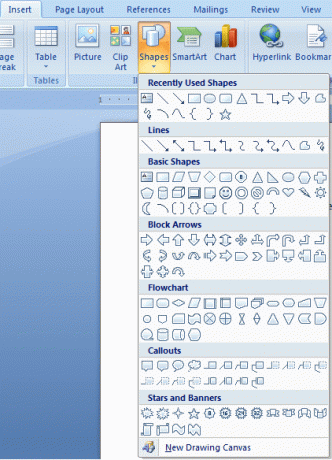
Корак 2: Поновите корак 1 за друге облике, распоредите их тако да направите дијаграм са значењем. Додајте текст у оквире ако је потребно.
Корак 3: Држати Цтрл тастер и изаберите све појединачне елементе од којих желите да направите групу. Задржите показивач миша и кликните на елемент (да бисте га изабрали) када а + појављује се ознака.
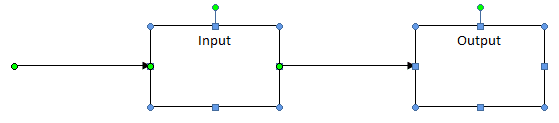
4. корак: Након одабира свих елемената отпустите тастер Цтрл и задржите показивач миша на било ком елементу док се курсор не промени у а четвороручни крст са стрелицама.
5. корак: У овом тренутку кликните десним тастером миша и идите на Груписање и изаберите Група опција.
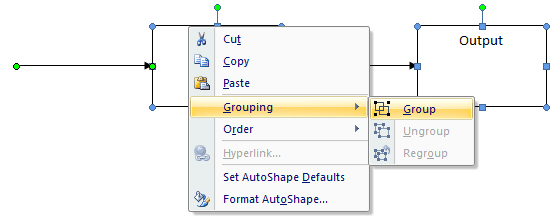
Сви елементи ће бити комбиновани да би се направио један објекат, тј. дијаграм ће се сада третирати као један елемент који можете лако померати, ротирати, форматирати или било који други сличан задатак. Покушајте и изаберите, моћи ћете да приметите разлику.
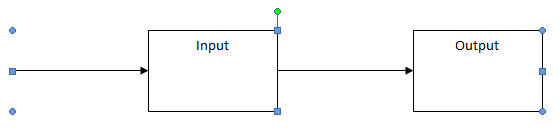
Белешка: Следите горе наведене кораке тачно као што смо споменули, веома пажљиво. Ако пропустите корак, изгубићете избор и можда ћете морати да почнете поново.
Ако желите Разгрупиши или Прегруписати се елементе, изаберите га, кликните десним тастером миша и пратите Груписање Опције. Одмор је лако учинити.
Закључак
У школским и факултетским данима имао сам много проблема са таквим дијаграмима. Нисам знао за ову особину до веома касно и до тада сам могао само да патим. Узео сам и помоћ сцреенсхотс као што сам раније поменуо. Сада када знам ову методу, не могу а да се не запитам о времену које сам изгубио не користећи овај трик док сам померао дијаграме. Ста је са тобом?
Последњи пут ажурирано 2. фебруара 2022
Горњи чланак може садржати партнерске везе које помажу у подршци Гуидинг Тецх. Међутим, то не утиче на наш уреднички интегритет. Садржај остаје непристрасан и аутентичан.



